免费的word转pdf转换器哪个好

免费的word转pdf转换器哪个好?我们需要根据转换器的操作步骤,以及转换之后的pdf文档内容格式是否准确进行评选。在工作中遇到了word文档需要转换为pdf文档的操作需求,应该使用专业的pdf转换器进行操作。因此选择一款功能全,操作简单的pdf转换器是很关键的。本文就帮助大家介绍三款不同的pdf转换器,看看它们转换文档格式的操作步骤,让大家能够从中做出更优质的选择。
一、万兴PDF编辑器转换格式
万兴PDF编辑器是可以将word格式的文档转换为pdf文档,同时它也支持将其它格式的文档与pdf文档互相转换,文档格式的转换功能是很强大的,能够满足不同用户的使用需求,是一款必备的办公软件。看看用它将word转换成pdf的操作是什么。
Step1步骤一
1.在电脑上先下载好万兴PDF编辑器,打开软件之后,选择页面右侧的“PDF创建”功能。
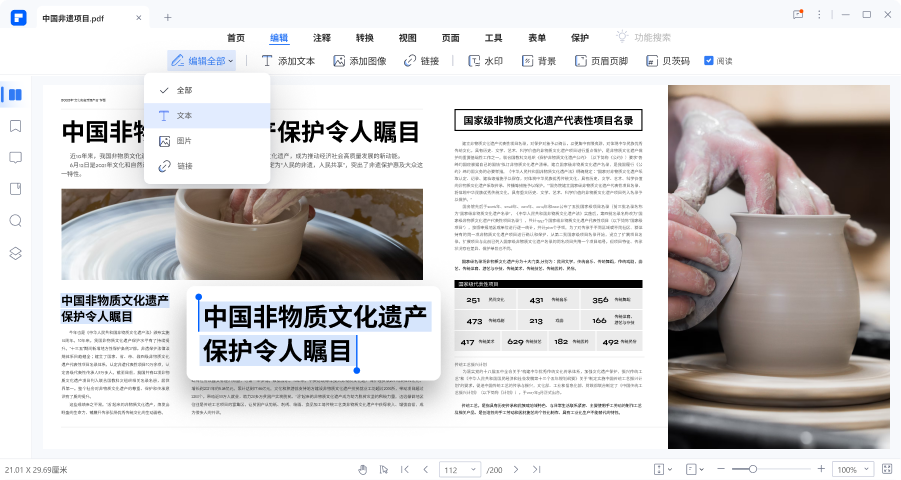
Step2步骤二
2.选择好功能之后,页面会出现一个“文件”的对话框,在这里需要选择要转换格式的word文件,将它上传到软件中。
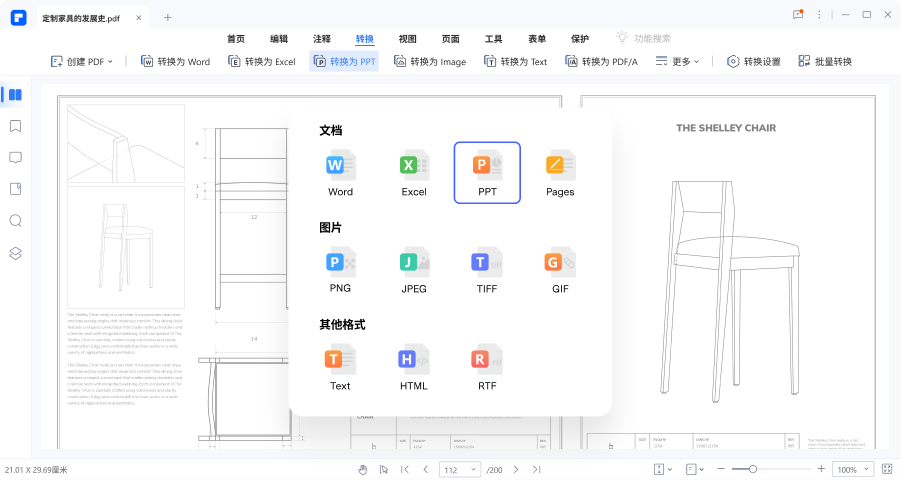
Step3步骤三
3.选中word文件之后,直接选中它,单击页面下方的打开,软件就可以自动创建PDF文件了,这样就完成了word文档的转换操作。
二、迅捷PDF转换器转换格式
Step1步骤一
1.打开迅捷PDF转换器,选择首页的“Word转PDF”的选项,再点击“添加文件”的按钮,将需要转换格式的word文件上传到软件中。
Step2步骤二
2.添加好word文件之后,我们还需要设置转换之后的pdf文件的保存路径,在页面的“输出目录”中选择好文档的存储位置,我们也可以在这里给转换完成的pdf文件重新命名,记住文件的存储位置。
Step3步骤三
3.完成上边的设置之后,点击页面上的“开始转换”的按钮,等待软件自动进行文档格式的转换就可以了。
三、福昕PDF阅读器转换格式
Step1步骤一
1.在电脑上运行福昕PDF阅读器,进入到软件的首页,在页面上找到“Word转PDF”的选项,直接单击这个按钮就可以了。
Step2步骤二
2.点击进入到转换页面之后,将需要转换格式的word文件上传到软件中,可以将它直接拖拽到软件中,也可以点击页面中间的加号添加。
Step3步骤三
3.添加好word文件之后,直接点击页面上的“开始转换”的按钮,等待软件完成文件格式的转换操作就可以了。
Step4步骤四
4.转换完成的pdf文档,可以直接在文件夹中查看,有编辑需求的话,也可以使用福昕PDF阅读器进行编辑的操作。
免费的word转pdf转换器哪个好?看了上边介绍的三款pdf转换器,了解用它们进行word文档的转换操作步骤,我们能够发现使用万兴PDF编辑器的转换步骤是更简单的,用它转换文档格式的过程更快,这样就能够帮助我们节省文档转换的时间,提高自己的工作效率。在工作中遇到了文档格式转换的难题,可以直接打开万兴PDF编辑器进行相应的操作,好用的办公软件应该让更多用户了解。

